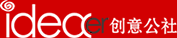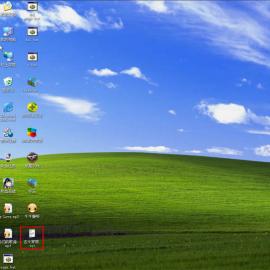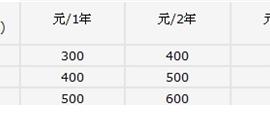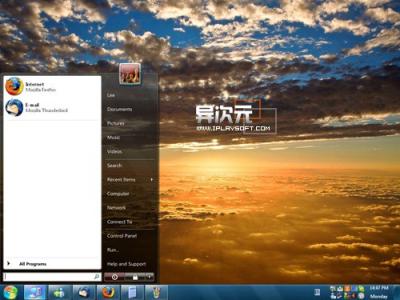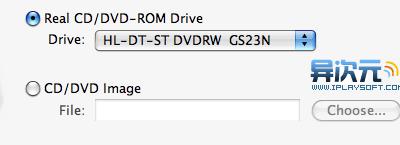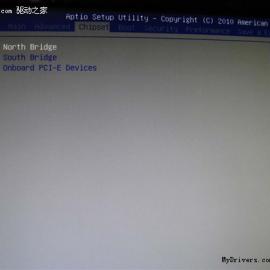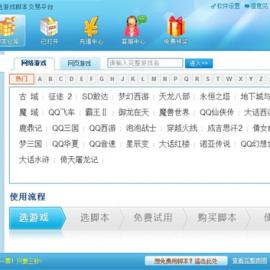图像压缩的王者——Image Optimizer 5.1 Pro 绿色破解版下载
虽然现在的大容量硬盘、储存卡等已经使我们完全可以忽略照片那区区的娇小身材了,但在中国网络环境还不特别发达的情况下,我们在网上交流图片(如博客、网站上的图片),过大的图片会减缓访问者的速度,影响浏览,并且也增大了服务器的带宽负担,所以,我们需要图片的容量尽量小,但质量却不能很差,毕竟过差的画质会令访问者对图片不产生任何好感,此时,我们就有必要使用图像压缩处理软件给图像减减肥,去除其中的冗余信息。www.x-force.cn
记住,我们的前提是尽量小地影响画质并尽量大地压缩文件大小。为此,我试用过网上多款,几乎找不到一款真正另我满意的,不是优化后图片质量太差,就是优化后文件大小跟原来的差不多。后来,在一次偶然的机会,我试用了Image Optimizer这个软件。
www.x-force.cn
Image Optimizer是图片优化工具中的佼佼者。它与JPEG Optimizer是同一家公司出品的软件,后者是针对JPEG格式图像的,而Image Optimizer可以对JPG、GIF、PNG、BMP、TIF 等图像文件进行压缩优化,应用范围更广。它可以在不太影响图像品质状况下将图像减肥,最高可瘦身50%以上。Image Optimizer能让使用者自行控制图像优化进程,除可自行设置压缩率外,也附有即时预览功能,可以即时预览图像压缩后的品质。另外,也可利用内建的批处理向导一次性优化大量图像文件。
实现原理
www.x-force.cn
图像编辑工具中最有名的当属Photoshop了,但用它处理后的JPG图像尺寸仍然很大,那么Image Optimizer是如何做到使图像尺寸大幅度减小,而质量基本不变的呢?这要从其独特的实现原理说开去。
Image Optimizer与其他图像编辑软件最大的区别就在于它可以根据图片的色区“因色压缩”,说白一点就是颜色少的地方多压缩,颜色多的地方少压缩,以此来换回在近似画质下更小的图片体积。所以,当其他的图像编辑软件还是用统一比率压缩图片时,Image Optimizer的优势自然也就体现了出来,这也正是它能够胜过一些专业图像软件的最主要原因。
优化一幅图像
单击工具栏上的“打开”按钮,或直接把图像文档从文件夹里拖放到Image Optimizer的编辑窗口中,都可以打开需要优化的图片(如图)。
www.x-force.cn
单击左侧的“优化图像”按钮,就可以看到Image Optimizer打开了一个新窗口,里面会出现经过优化的图像。同时打开“压缩图像”对话框。在新打开的优化后的图像窗口的上方可以看到优化后图像文件的大小:优化后图片大小减小了很多,优化前(BMP格式)为2329 KB,优化后(JPG格式)为98 KB,效果惊人,而图片质量却没有明显下降。在“压缩图像”对话框中,我们可以选择输出文件的格式,根据格式的不同还可以手动选择压缩比(对于JPEG格式)或者颜色数目(对于GIF和PNG格式),以获得更好的压缩效果。此时,在程序窗口的右下角状态栏中还可以看到目前的图像文件使用28.8Kbps解调器下载所需的时间,这对于网页设计人员来说很有帮助。
首先,我们来看看JPG的压缩,在“JPEG质量”栏中,可通过调节滑杆观察“优化后”窗口中图像的变化,来寻找一个图像质量和图像大小的最佳平衡点,一般来说,将质量设定为80,然后点击右侧的那根小魔棒(AutoCompress,自动压缩),Image Optimizer开始对JPEG图像进行自动再压缩。如果你还不太满意,可以左右拖拉MagiCompression(魔术压缩)滑杆,根据图像效果选择一个魔术压缩的平衡点。
www.x-force.cn
在“压缩图像”面板上,还有几个复选框,它们的作用如下:“高色彩”复选框使文件能包含一些额外的色彩信息,质量也会稍好一些,但图像体积稍大;“渐进”复选框可以为你生成一个渐进的JPEG图像,所谓渐进,就是在较慢的网络接入中,允许在浏览器上先显示一个质量很低的JPEG图像,然后逐渐由模糊到清晰,显示质量逐渐提高。这是一项十分实用的技术;“灰度”复选框将图像转变为灰度图像;“注释”复选框可以在输出图像中保留注释信息。www.x-force.cn
压缩完毕,将图像存储为一个JPEG文件即可。另外,我们来压缩一个GIF或PNG文件,看看它与JPEG压缩有什么不同。它调整的“颜色数量”滑杆,值为2~256,选择一个最佳平衡点;“抖动”是GIF压缩中一项十分有用的技术。由于GIF 和PNG只有256种颜色,因此,在表现一些含有丰富色彩信息的照片图像或含有平缓过度色的图像时,就会出现梯田状的条形色块,这时,我们就需要用到“抖动”功能,该 功能可以模仿一些在调色板无法找到的颜色,从而使得整个图像颜色与颜色之间的过渡更为自然,不过,使用“抖动”功能后会使图像尺寸变大;选择“交错式”复选框可以生成一个交织的GIF图像,尽管这会使GIF图像有少许变大,但它能够让图像在浏览器上看起来比非交织的GIF图像显示得更快一些。这项技术与JPEG的渐进十分相似,即允许在浏览器上生成一个质量较低的图像,并由模糊到清晰。www.x-force.cn
通过以上步骤,我们就可以成功地优化图像文件了。当然,如您对优化结果有更高的要求,还可以使用去除图像中的网点、选择优化区域等较高级的功能。
www.x-force.cn
批量优化图像
www.x-force.cn旅游归来后,此时我们需要将拍摄的照片传到网上与朋友共享,如果一幅一幅地来进行优化是非常麻烦的。此时,“批量优化”功能就可大显身手了,让Image Optimizer按照统一的优化标准,把多个图像一次优化完成。
单击工具栏上的“批处理”,打开如图所示的批量优化窗口,单击“添加文件”按钮,浏览目标文件夹并选择所有需要优化的图片文件,然后单击“打开”按钮。或者单击“添加文件夹”按钮将一个目录下的图片都添加进来;接下来单击“下一步”,并在新窗口内选择输出文件的格式、相关参数,并指定输出文件保存的目录(默认为C:\),最好使用和源文件不同的目录,以方便区分。
www.x-force.cn
最后,附上优化前后的图片效果给大家看看(优化前后格式均为JPG,这是其他优化软件的弱项啊)
没有优化的原图 – 1 (255 KB):
www.x-force.cn
优化后的图片 – 1 (105 KB):
没有优化的原图 – 2 (197 KB):
优化后的图片 – 2 (102 KB):
下载 Image Optimizer Prowww.x-force.cn
文件详情:Image Optimizer Pro
软件版本:Pro 5.1 绿色破解版(中文版)
文件大小:966 KB
文件格式:RAR 压缩文档www.x-force.cn
官方网站:http://www.xat.com
文件发布:异次元
免责声明:此页面提供的文件均通过正版瑞星杀毒软件2006(病毒库版本:18.52.10)扫描无毒,请放心使用,但也烦请您在下载后再查毒一次确保文件安全。本站提供的文件仅供学习和研究使用,如涉及版权问题的文件请在你下载后的24小时内删除,否则因此造成的法律纠纷均与本站无关。
下载地址:Image Optimizer 5.1 Pro汉化绿色版